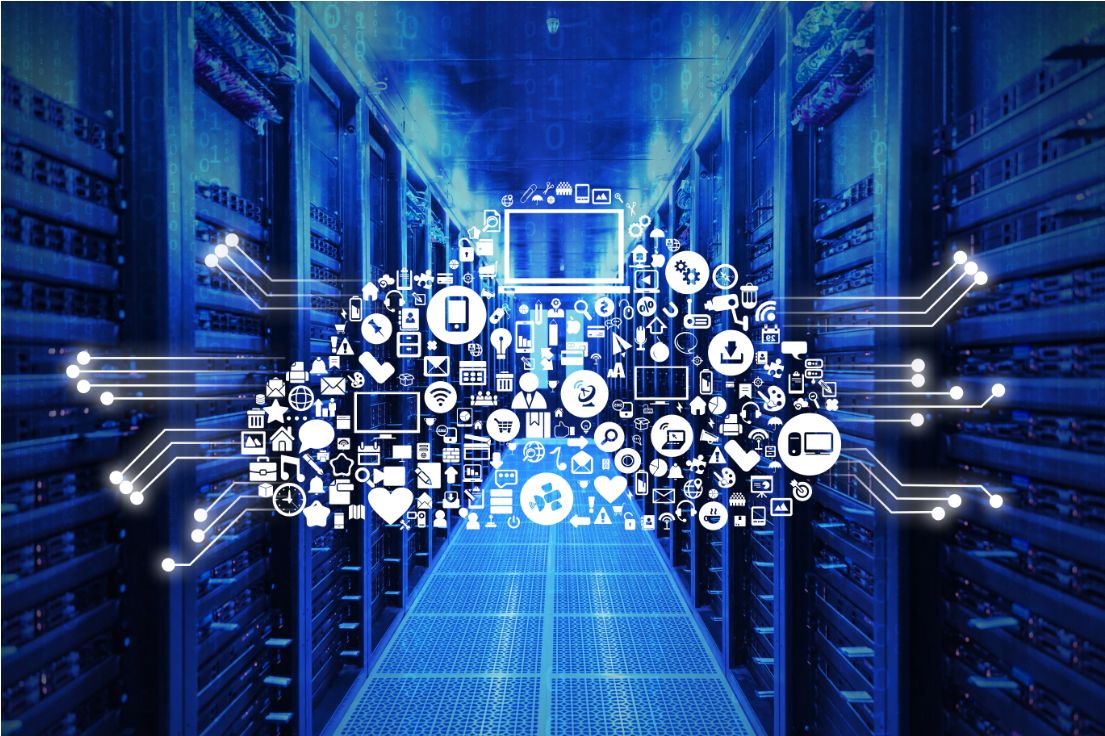访问云服务器上的SQL数据库通常需要通过数据库客户端工具或编程语言连接到数据库服务器。以下是详细的步骤和方法:
1. 准备工作
- 获取数据库连接信息:
- 主机地址(IP或域名)
- 端口号(默认MySQL为3306,SQL Server为1433,PostgreSQL为5432)
- 数据库名称
- 用户名和密码
- 确保网络连通性:
- 如果是公有云(如AWS、Azure、阿里云),确保安全组或防火墙规则允许你的IP访问数据库端口。
- 如果是私有云,确保网络配置正确。
2. 使用数据库客户端工具访问
以下是几种常见的数据库客户端工具:
MySQL
- 工具:MySQL Workbench、HeidiSQL、Navicat
- 连接步骤:
- 打开工具,选择“新建连接”。
- 输入主机地址、端口、用户名和密码。
- 测试连接,成功后即可访问数据库。
SQL Server
- 工具:SQL Server Management Studio (SSMS)
- 连接步骤:
- 打开SSMS,输入服务器名称(主机地址)、身份验证方式(SQL Server身份验证或Windows身份验证)、用户名和密码。
- 点击“连接”,成功后即可访问数据库。
PostgreSQL
- 工具:pgAdmin、DBeaver
- 连接步骤:
- 打开工具,选择“新建服务器”。
- 输入主机地址、端口、数据库名称、用户名和密码。
- 测试连接,成功后即可访问数据库。
3. 使用命令行工具访问
MySQL
mysql -h 主机地址 -P 端口 -u 用户名 -p
输入密码后,即可进入MySQL命令行界面。
PostgreSQL
psql -h 主机地址 -p 端口 -U 用户名 -d 数据库名称
输入密码后,即可进入PostgreSQL命令行界面。
SQL Server
sqlcmd -S 主机地址 -U 用户名 -P 密码 -d 数据库名称
输入命令后,即可进入SQL Server命令行界面。
4. 通过编程语言访问
以下是几种常见编程语言的连接示例:
Python (MySQL)
import mysql.connector conn = mysql.connector.connect( host="主机地址", user="用户名", password="密码", database="数据库名称" ) cursor = conn.cursor() cursor.execute("SELECT * FROM 表名") result = cursor.fetchall() print(result)
Java (MySQL)
import java.sql.*; public class Main { public static void main(String[] args) { String url = "jdbc:mysql://主机地址:端口/数据库名称"; String user = "用户名"; String password = "密码"; try (Connection conn = DriverManager.getConnection(url, user, password)) { Statement stmt = conn.createStatement(); ResultSet rs = stmt.executeQuery("SELECT * FROM 表名"); while (rs.next()) { System.out.println(rs.getString("列名")); } } catch (SQLException e) { e.printStackTrace(); } } }
Node.js (PostgreSQL)
const { Client } = require('pg'); const client = new Client({ host: '主机地址', port: 端口, user: '用户名', password: '密码', database: '数据库名称' }); client.connect(); client.query('SELECT * FROM 表名', (err, res) => { console.log(err ? err.stack : res.rows); client.end(); });
5. 注意事项
- 安全性:
- 使用SSL加密连接,避免数据泄露。
- 限制访问IP,避免数据库暴露在公网。
- 性能:
- 对于高频访问,使用连接池优化性能。
- 备份与监控:
- 定期备份数据库,并监控数据库性能和安全状态。
通过以上方法,你可以轻松访问云服务器上的SQL数据库,并根据需求选择适合的工具或编程语言进行操作。